PS橡皮擦怎么用?
发布时间:2021年07月21日 15:01
在PS最左边的工具栏里也有橡皮擦这一工具,它的作用也和我们日常使用的橡皮差不多。可以擦去不用的东西。那么PS橡皮擦怎么用呢?好不好用呢?针对大家提出来的这些疑问,下面小编通过实际操作为大家演示一下橡皮擦的用法,希望能够解决大家的困扰。
操作步骤如下:
1.文件-新建,选择颜色
双击打开ps软件,执行命令“文件-新建”,选择好颜色。
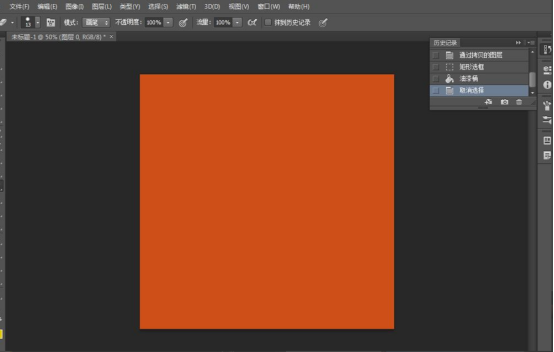
2.复制图层,填充颜色
按ctrl+J键复制图层,运用框选工具选中复制图层,用油漆桶工具选择另一种颜色填充,然后按ctrl+D键取消,这个时候我们就有两个图层了。
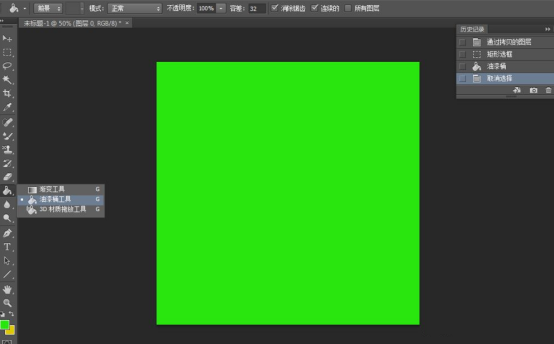
3.设置参数
设置参数。橡皮擦工具,指的是你擦到哪,就清除哪里,但要注意的是,只清除你选中的图层。
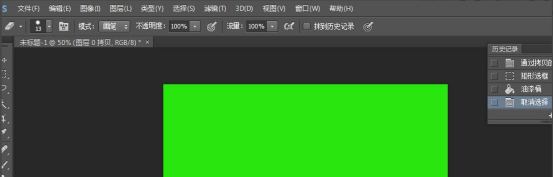
4.选中橡皮擦工具
移动鼠标,选中橡皮擦工具。
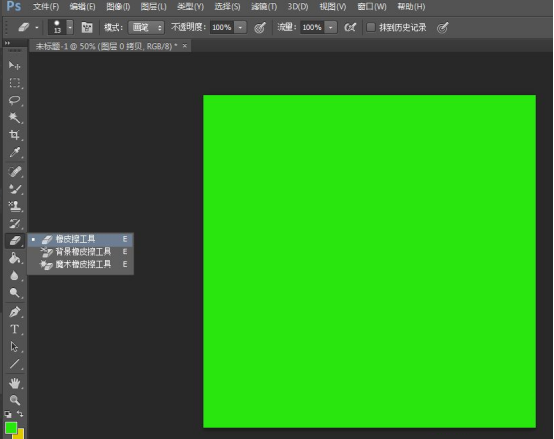
5.橡皮擦清除部分是另一图层颜色
当我们用橡皮擦工具在绿色图层画一条线,就清除了绿色部分,显示另一图层的颜色。
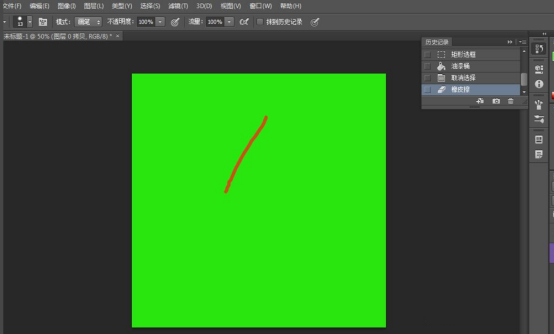
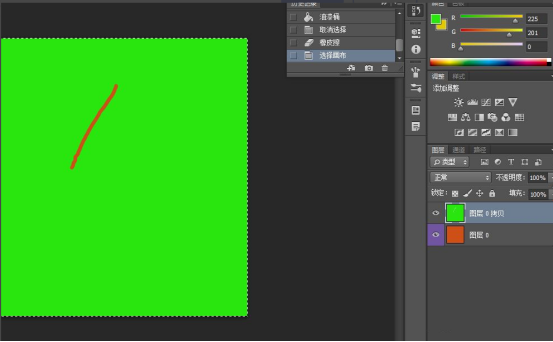
大家通过学习,这回知道PS橡皮擦怎么用了吧。在左边的工具栏里就有橡皮擦工具,大家只要点击使用就可以了。在使用过程中,大家可以针对实际情况调整橡皮擦的粗细程度,这样使用起来更方便,今天的教程大家都学会了吧。
本篇文章使用以下硬件型号:联想小新Air15;系统版本:win10;软件版本:PS(CC2018)。



